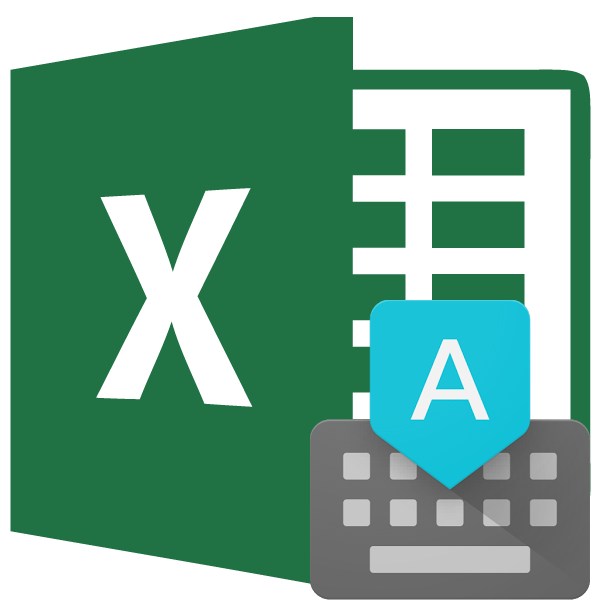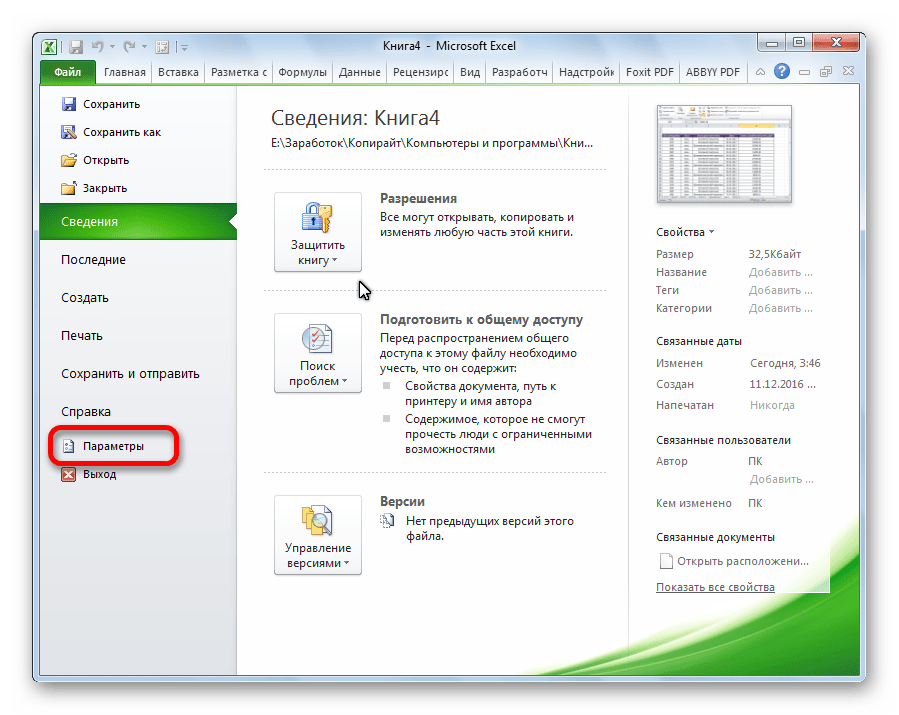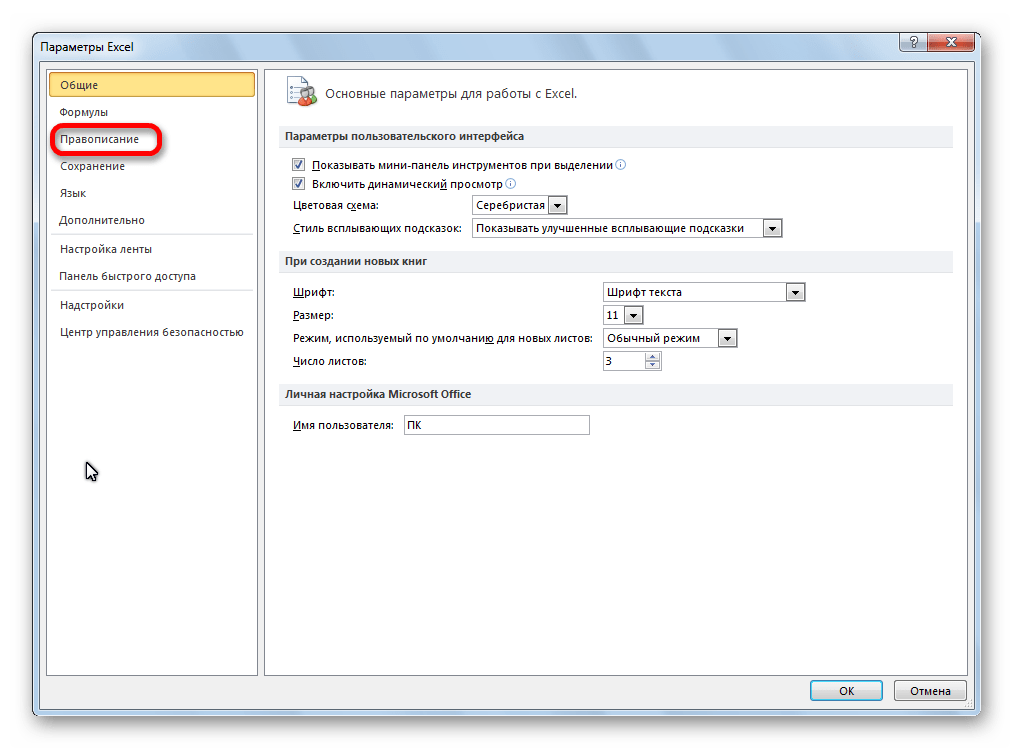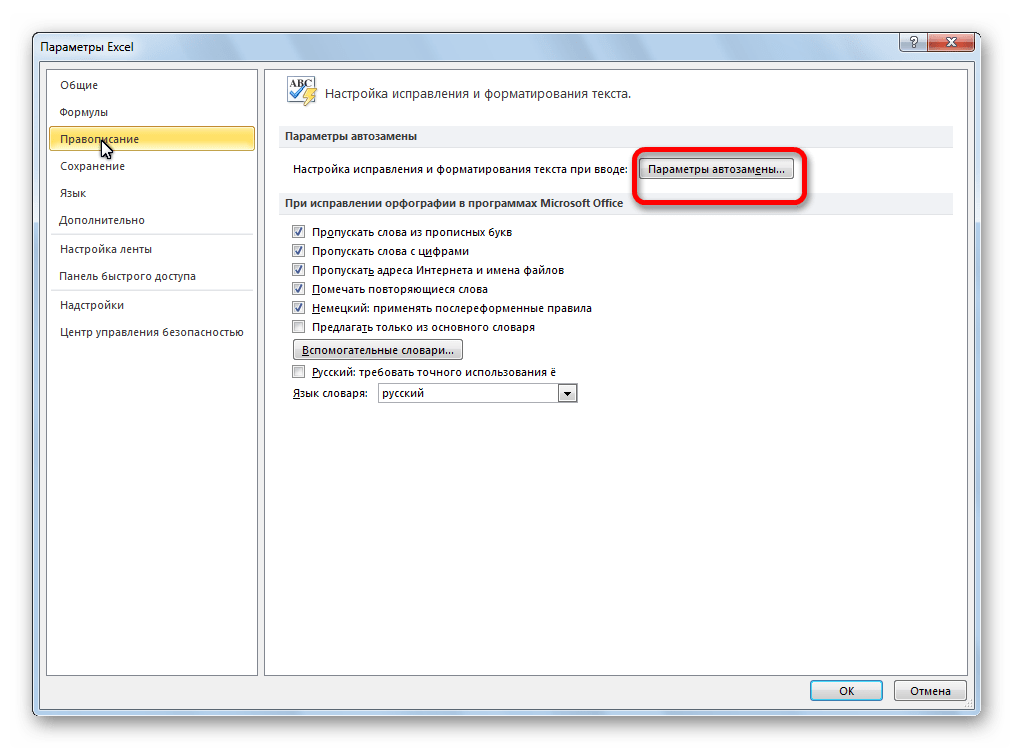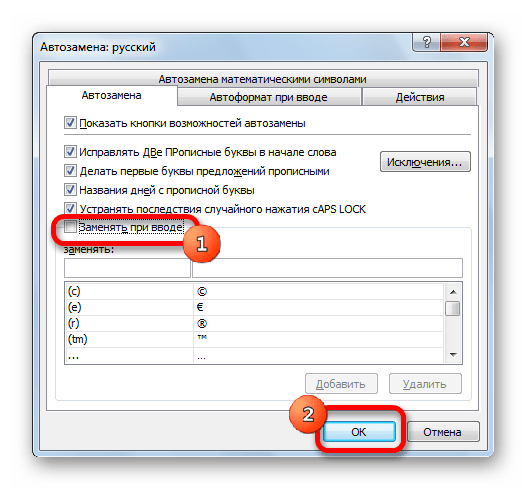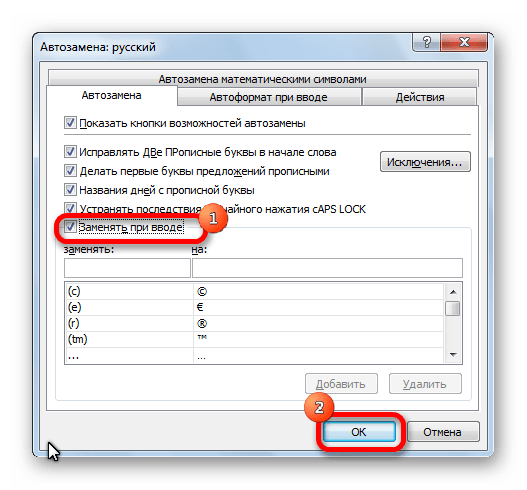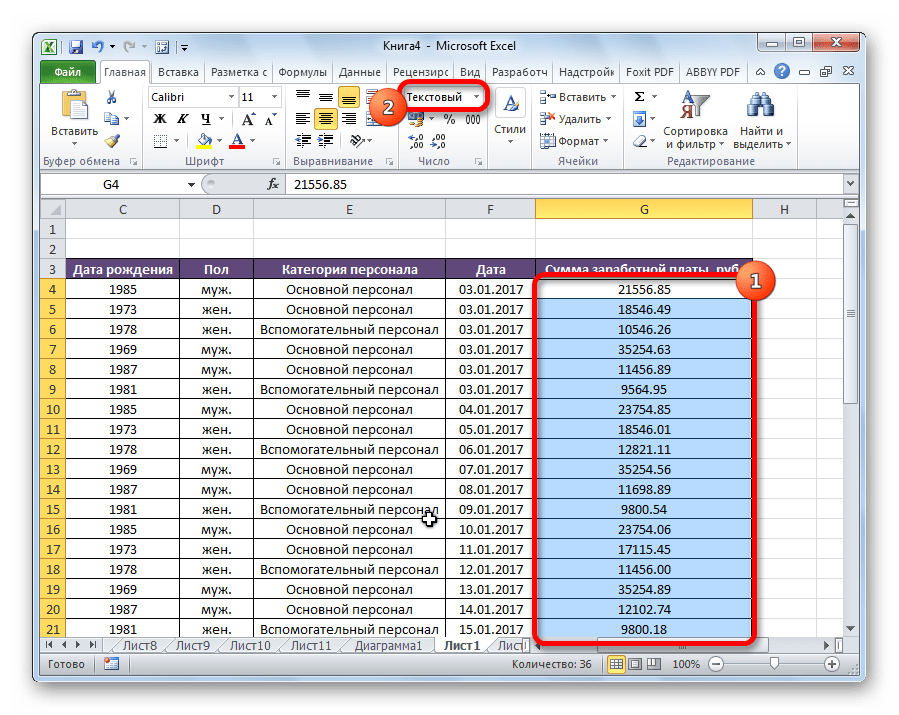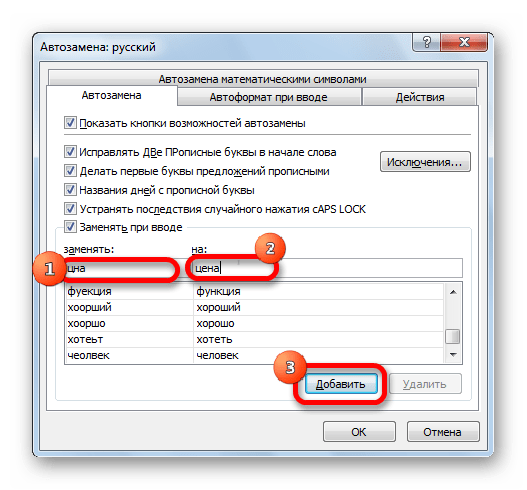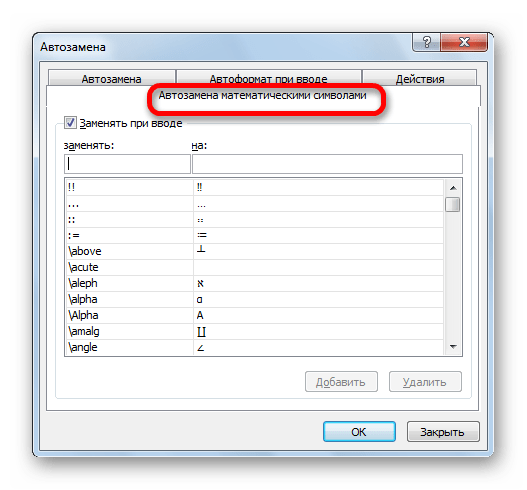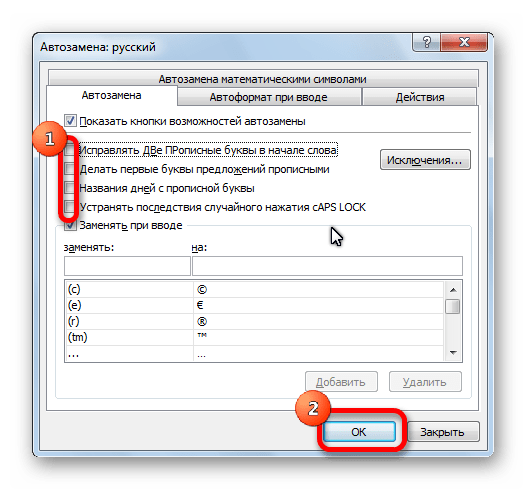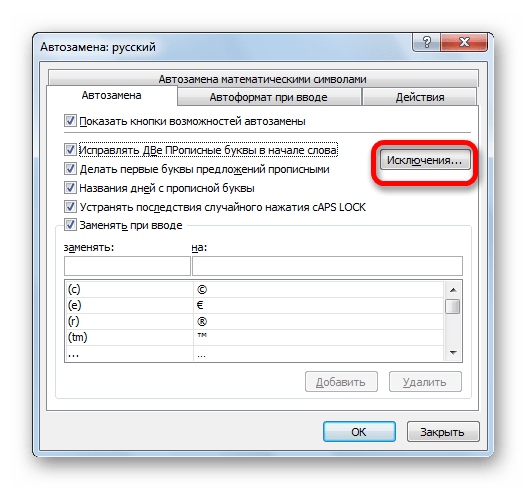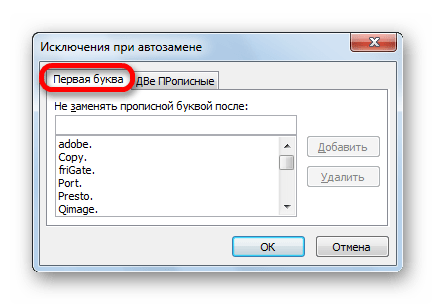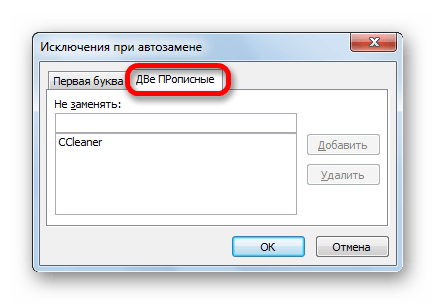- Microsoft Excel
- Настройка и совместное использование автозамены в Excel
- Автозамена в Excel 2010. Основы использования
- Поиск содержимого
- Замена образца
- Параметры поиска
- Ищем ошибки
- Автозамена в Excel 2010. Правила
- Задаем параметры автозамены
- Редактируем список автозамены
- Функция автозамены в Microsoft Excel
- Принципы работы автозамены
- Отключение и включение автозамены
- Проблема с автозаменой даты
- Редактирование списка автозамены
- Основные параметры
- Исключения
Microsoft Excel
трюки • приёмы • решения
Настройка и совместное использование автозамены в Excel
Большинство пользователей сталкиваются с функцией автоматической замены в Excel зачастую случайно. Например, если вы вводите (с) в ячейку, Excel автоматически «исправляет» выражение, подставляя символ авторского права ©. Excel также исправляет некоторые орфографические и наиболее распространенные ошибки, например начало слова двумя одинаковыми буквами в верхнем регистре.
Чтобы отменить автозамену, нажмите Ctrl+Z при вводе информации в ячейку. Например, если вам нужно ввести (с), а не символ авторского права, наберите пробел после (с). Excel сделает автоисправление, но вы можете отменить его, нажав Ctrl+Z. Если нажать Ctri+Z после внесения записи в ячейку, то все содержимое ячейки будет удалено.
К счастью, автозамена легко настраивается, и вы можете полностью отключить ее, если найдете эту функцию раздражающей. Стоит потратить немного времени на настройку автозамены таким образом, чтобы она работала, как надо именно вам.
На рис. 42.1 показано диалоговое окно Автозамена. Для того чтобы его открыть, выберите Файл ► Параметры. Перейдите в раздел Правописание, а затем нажмите кнопку Параметры автозамены. Можете также просто нажать Alt+TA.
Рис. 42.1. Используйте диалоговое окно Автозамена, чтобы настроить параметры автозамены Excel
Чтобы добавить правило автозамены, введите ошибочный текст в поле заменять (например, msft ) и текст, которым он будет заменяться, в поле на (например, Microsoft Corporation ). Для удаления существующего правила найдите его в списке и нажмите кнопку Удалить.
Excel 2010 предоставляет новую возможность: автозамена математическими символами. Эта функция позволяет определять правила для использования в Редакторе формул (доступен при выборе Вставка ► Символы ► Формула). Просмотрите или отрегулируйте настройки на вкладке Автозамена математическими символами диалогового окна Автозамена.
Пары значений (правила), которые вы создаете в Excel, используются в других приложениях Microsoft Office (и наоборот). Краткие определения хранятся в файле с расширением *.acl. Его точное название зависит от языковой версии Office.
Если вы используете английскую (США) версию Office, то файл называется mso1033.acl (MS00127.ACL — для русской версии). Расположение также меняется, так что вам необходимо поискать файл на жестком диске.
Если вы создаете некоторые пользовательские правила автозамены, которыми хотите поделиться с коллегой, то просто сделайте копию файла *.acl и поместите ее в каталог коллеги. Имейте в виду, что замена файлов *.acl уничтожает пользовательские правила автозамены, которые ваши коллеги могли создать. Вы никак не сможете объединить два ACL-файла.
Источник
Автозамена в Excel 2010. Основы использования
Благодаря обширному функционалу Excel 2010 можно быстро осуществлять поиск любого значения (цифры) или фразы (текста) в любом рабочем листе программы, что существенно упрощает правку документа, анализ имеющейся информации или даже разработку нового документа с использованием старого шаблона
Перед началом поиска необходимо выделить диапазон тех ячеек, в которых может находиться искомое, поскольку иначе программа будет проверять весь лист целиком. Также, при необходимости, можно выделить сразу несколько рабочих листов, что позволит искать значения даже в них. Более того, если возникнет необходимость провести поиск можно даже по всей книге сразу.
В качестве образца для поиска могут использовать не только обычные буквы или цифры, но даже специальные символы. Кроме того, можно применять особые подстановочные символы, что также облегчает поиск.
Например:
- «?» (без кавычек) позволяет обозначить любой одиночный неизвестный символ;
- «*» дает возможность обозначить любое количество неизвестных символов;
- «
» дает возможность найти символ, указанный перед нею.
Еще необходимо указывать, необходимо искать точное значение (вплоть до написания заглавных и строчных букв) или необходимо вообще искать встречающееся сочетание символов, даже если они входят в другие слова (если вы ищите текст). Кроме того, Excel 2010 может начать поиск, ориентируясь на заданное значение, как на часть содержимого ячейки или же ее отдельное содержимое. Еще можно использовать функцию поиска по горизонтали (по строкам слева направо) или по вертикали (по столбцам сверху вниз).
Поиск содержимого
Открытие окошка поиска происходит следующим образом: вкладка «Правка» — «Найти» (более простой вариант – комбинация «Ctrl + F»).
В поле «Найти» осталось только указать, что именно мы собираемся искать. Как говорят, «задать образец». После необходимо просто указать «Найти далее». При необходимости можно использовать дополнительные фильтры поиска. В этом случае стоит открыть вкладку «Параметры».
Важно:
Если вы укажете «Найти далее», то программа просто выделит ближайшую искомую комбинацию символов и продемонстрирует ее. Но если использовать кнопку «Найти все», то вы увидите не один результат, а целый список, в котором каждый элемент будет оформлен отдельной гиперссылкой, указывающей на ячейку с необходимой информацией. Если при единичном поиске вновь воспользоваться кнопкой «Найти далее», то программа просто перейдет к следующему обнаруженному образцу и так до конца документа.
Замена образца
Если необходимо не только найти, но и заменить образец (скажем, неправильно указанную фамилию или бренд), то все тоже делается достаточно легко. Для начала открываем окно поиска стандартным способом и уже там выбираем вкладку «Заменить», или же используем комбинацию кнопок «Ctrl + H». Вы увидите такое окошко:
Как видите, здесь появилось дополнительное поле «Заменить на». В графу «Найти» вводим образец, который необходимо обнаружить, а в «Заменить на», соответственно, указываем значение, слово или фразу, на которое необходимо заменить обнаруженный объект (или объекты). Как и ранее, можно использовать дополнительные фильтры поиска, активировав кнопку «Параметры».
Автозамена в Excel 2010 происходит достаточно быстро – необходимо только указать «Заменить все». Впрочем, это стоит использовать только в том случае, если вы твердо уверены в правильности этого действия. Иначе можно использовать следующий режим: «Найти далее» (и так листать, пока не увидите параметр, который необходимо поменять), после чего нажать кнопочку «Заменить». Это позволит подойти к процессу автозамены выборочно.
Параметры поиска
Как уже говорилось ранее, во время замены и поиска можно использовать дополнительные фильтры, которые будет учитывать сама программа.
Функция «Искать» ограничивает область поиска по активному листу, выделенным страницам или разрешает его вести по всей книге.
«Просматривать» определяет направление поиска по строкам или столбцам.
Если учитывается последовательность символов, то регистр берется в расчет лишь в том случае, если указан соответствующий флажок. При указывании «Ячейка целиком» объект поиска будет продемонстрирован (или заменен) только в том случае, если кроме него в ячейке таблицы более ничего не будет.
Чтобы определить категорию элементов, просматриваемых во время поиска, необходимо указать ее в «Области поиска». Это же можно сделать с помощью «Формата» (по умолчанию и в примере он просто не указан), где будут доступны возможности отобрать числовые значения, даты, валюты и прочее. Также там же можно вновь отказаться от использования формата и проводить поиск в обычном режиме «по умолчанию».
Ищем ошибки
Excel 2010, как и любые иные офисные программы, поддерживает правку орфографических ошибок. Механизм автозамены в этом случае срабатывает в тот момент, когда вводиться определенная комбинация символов, которая обозначена в словаре «неправильной» и есть указанный «правильный» вариант. Это позволяет избежать пропуска букв или того варианта, когда они были набраны в неправильном порядке. Также запустить такую проверку можно уже и для готового листа, полученного от другого человека.
Еще такая проверка окажется весьма полезной, чтобы обнаружить ошибки в формулах. А с использованием средств отслеживания зависимости, можно проиллюстрировать связь зависимых ячеек от влияющих используя стрелки. Это даст возможность за считанные минуты выявить серьезную ошибку.
Автозамена в Excel 2010. Правила
Необходимо помнить, что автозамена в Excel всегда активна и, если вы не нуждаетесь в этом механизме, его необходимо отключать самостоятельно. Это значит, что в любом новом листе, любой введенный текст будет проверяться и, при несоответствии, правиться.
Всего существует 2 варианта использования автозамены. Можно самостоятельно включить специальный режим работы данного механизма, установив пользовательские параметры, или же использовать настройки «по умолчанию», когда программа самостоятельно определяет, что необходимо исправить, а что стоит только выделить, как ошибку.
Отображаются элементы автозамены соответственно алфавиту, что позволяет быстро их обнаружить и, если необходимо, исправить. К тому же любое действие автозамены можно «откатить» назад. Или же, если это было обнаружено слишком поздно, можно просто изменить содержимое ячейки. В этом случае автозамены текста уже не произойдет, хоть система и выделит содержимое, как ошибку.
Еще данный механизм можно использовать для набора тех фрагментов текста, которые приходиться использовать очень часто. В результате такой набор символов, как «ЮС» система сможет распознать и заменить на «Создал Юрий Сухих», сразу после написания вышеуказанной аббревиатуры.
Задаем параметры автозамены
Есть несколько способов выбрать окно параметров автозамены. Но самый простой – вкладка «Рецензирование» — «Правописание». Появится окошко
Скорее всего, у вас будут другие слова для замены, но нас интересует кнопочка «Параметры». Если нажать на нее, то открывается интересующее нас окошко
Здесь необходимо зайти в меню «Правописание» (как показано в примере) и нажать кнопочку «Параметры автозамены».
И здесь можно начинать экспериментировать. Например, если снять галочку с поля «Исправлять ДВе ПРописные буквы», то вторая буква более не будет становиться строчной. Равно как и флажок «Делать первую букву предложения прописной» позволит программе самостоятельно менять строчную букву первого слова нового предложения прописной. Если его снять, то программа просто выделит ошибку, но исправлять ее необходимо будет самостоятельно. Устранение эффекта «CAPS LOCK» исправит ошибки, связанные со случайным нажатием этой клавиши на клавиатуре.
И самое интересное – «Заменять при вводе». Именно эта команда активирует механизм автозамены и позволяет «на лету» устранять орфографические ошибки, вставлять специальные символы (например, «копирайт») и прочее. Здесь можно указать последовательность символов, которые затем программа должна будет преобразовать во что-то иное. Самое главное – проследить за раскладкой клавиатуры, которая соответствует той, которая использовалась в момент открытия данного окошка. В примере она «русская».
Редактируем список автозамены
Если у вас во время работы в Excel 2010 часто возникают одинаковые ошибки (или опечатки), то можно занести их в регистр автозамены вручную, чтобы программа самостоятельно их правила. Для начала необходимо выбрать язык, на котором вы работаете (если он не установлен «по умолчанию»), после необходимо открыть окошко параметров автозамены. Здесь есть строчка, под которой находится две пустые графы. Это «Заменять:» «на:»
В первом поле («Заменять») укажите необходимый «ошибочный» набор символов. Во втором – то, как должно быть «правильно». Проверьте, все ли соответствует вашим пожеланиям, и добавьте эту комбинацию в словарь (кнопочка «Добавить»).
Вот и все. Список комбинаций будет дополнен и его в любой момент можно будет найти и, при необходимости, повторно отредактировать. Учитывайте, что список представлен в алфавитном порядке, это существенно ускорит поиск собственных дополнений словаря автозамены.
Если комбинация полностью неправильная или уже не используется, то ее можно удалить из словаря. Для этого необходимо ее найти, кликнуть на ней мышкой и нажать кнопочку «Удалить».
Источник
Функция автозамены в Microsoft Excel
При наборе текста в различных документах можно совершить опечатку или допустить ошибку по незнанию. Кроме того, некоторые знаки на клавиатуре просто отсутствуют, а как включаются спецсимволы, и как ими пользоваться, не каждый знает. Поэтому, пользователи заменяют подобные знаки наиболее очевидными, по их мнению, аналогами. Например, вместо «©» пишут «(с)», а вместо «€» — (e). К счастью, в Microsoft Excel имеется функция автозамены, которая автоматически заменяет вышеописанные примеры на правильные соответствия, а также исправляет наиболее распространенные ошибки и опечатки.
Принципы работы автозамены
В памяти программы Эксель хранятся самые распространенные ошибки в написании слов. Каждому такому слову подобрано правильное соответствие. Если пользователь вводит неправильный вариант, вследствие опечатки или ошибки, то он автоматически заменяется приложением на верный. В этом и состоит основная суть автозамены.
К основным ошибкам, которые устраняет данная функция, относятся следующие: начало предложения со строчной буквы, две прописные буквы в слове подряд, неправильная раскладка Caps Lock, целый ряд других типичных опечаток и ошибок.
Отключение и включение автозамены
Нужно отметить, что по умолчанию автозамена всегда включена. Поэтому, если вы постоянно или временно не нуждаетесь в данной функции, то её нужно принудительно отключить. Например, это может быть вызвано тем, что вам часто приходится умышленно писать слова с ошибками, или указывать символы, которые помечены Excel, как ошибочные, а автозамена регулярно исправляет их. Если вы измените символ, исправленный автозаменой, на тот, который вам нужен, то повторно автозамена исправлять его не будет. Но, если таких вводимых вами данных много, то прописывая их дважды, вы теряете время. В этом случае лучше временно отключить автозамену вообще.
- Переходим во вкладку «Файл»;
Выбираем раздел «Параметры».
Кликаем по кнопке «Параметры автозамены».
Для того, чтобы опять включить автозамену, соответственно, устанавливаем галочку обратно и снова жмем на кнопку «OK».
Проблема с автозаменой даты
Бывают случаи, когда пользователь вводит число с точками, а оно автоматически исправляется на дату, хотя это ему не нужно. В этом случае, совсем не обязательно полностью отключать автозамену. Чтобы исправить это, выделяем область ячеек, в которой собираемся писать цифры с точками. Во вкладке «Главная» ищем блок настроек «Число». В выпадающем списке, расположенном в данном блоке, устанавливаем параметр «Текстовый».
Теперь числа с точками заменяться на даты не будут.
Редактирование списка автозамены
Но, все-таки основная функция этого инструмента не мешать пользователю, а наоборот помогать ему. Кроме перечня выражений, которые предназначены для автозамены по умолчанию, каждый пользователь сам может добавлять собственные варианты.
- Открываем знакомое уже нам окно параметров автозамены.
- В поле «Заменять» указываем набор символов, который будет восприниматься программой как ошибочный. В поле «На» пишем слово или символ, на которое будет происходить замена. Жмем на кнопку «Добавить».
Таким образом, можно добавлять в словарь собственные варианты.
Кроме того, в этом же окне существует вкладка «Автозамена математическими символами». Тут представлен список значений, при вводе заменяемых на математические символы, в том числе на те, которые используются в формулах Excel. Действительно, не каждый пользователь сможет ввести знак α (альфа) на клавиатуре, но каждый сможет ввести значение «\alpha», которое автоматически преобразится в нужный символ. По аналогии пишется бета (\beta), и другие знаки. В этот же список каждый пользователь может добавить свои собственные соответствия, так же как это было показано в основном словаре.
Удалить любое соответствие в этом словаре тоже очень просто. Выделяем тот элемент, автозамена которого нам не нужна, и жмем на кнопку «Удалить».
Удаление будет выполнено моментально.
Основные параметры
В основной вкладке параметров автозамены расположены генеральные настройки данной функции. По умолчанию включены следующие функции: исправление двух прописных букв подряд, установка первой буквы в предложении прописной, название дней недели с прописной, исправление случайного нажатия Caps Lock. Но, все эти функции, как и отдельные из них, можно отключить, просто сняв галочки около соответствующих параметров и нажав на кнопку «OK».
Исключения
Кроме того, функция автозамены имеет собственный словарь исключений. В нем располагаются те слова и символы, заменять которые не следует, даже если в генеральных настройках включено правило, обозначающее, что данное слово или выражение подлежит замене.
Для перехода в этот словарь жмем на кнопку «Исключения…».
Открывается окно исключений. Как видим, в нем имеется две вкладки. В первой из них расположены слова, после которых точка, ещё не означает конец предложения, и то, что следующее слово должно начинаться с прописной буквы. Это, главным образом, различные сокращения (например, «руб.»), или части устойчивых выражений.
Во второй вкладке располагаются исключения, в которых не нужно заменять две прописные буквы подряд. По умолчанию, единственным словом, которое представлено в данном разделе словаря, является «CCleaner». Но, можно добавлять неограниченное количество других слов и выражений, в качестве исключений автозамены, тем же способом, о котором шла речь выше.
Как видим, автозамена является очень удобным инструментом, который помогает автоматически исправлять ошибки или опечатки, допущенные при вводе слов, символов или выражений в Экселе. При правильной настройке эта функция станет хорошим помощником, и позволит значительно сэкономить время на проверке и исправлении ошибок.
Помимо этой статьи, на сайте еще 12333 инструкций.
Добавьте сайт Lumpics.ru в закладки (CTRL+D) и мы точно еще пригодимся вам.
Отблагодарите автора, поделитесь статьей в социальных сетях.
Источник